Sdílení obrazovky pomocí desktopové aplikace Cisco Webex pomocí videozařízení
 Zpětná vazba?
Zpětná vazba?Nyní se můžete připojit k zařízení, které je na schůzce, a sdílet obsah se všemi účastníky, i když nejste na schůzce sami. Rychle vstupte do konferenční místnosti a sdílejte nejnovější prezentaci se svým týmem, aniž byste se museli pozastavit nad tím, abyste se ke schůzce připojili.
| 1 |
Otevřete desktopovou aplikaci Webex Meetings na počítači s Windows nebo Mac. |
| 2 |
Vyberte možnost |
| 3 |
Vyberte možnost Sdílet obrazovku . 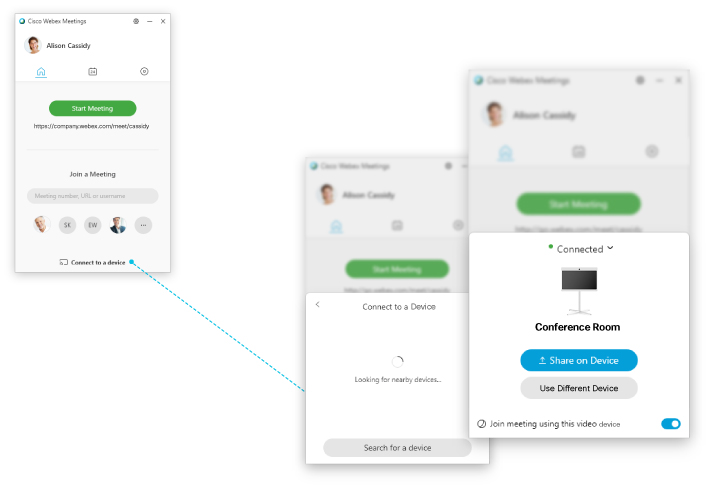 U videozařízení registrovaných v cloudu je tato funkce k dispozici pouze v případě, že je přihlášena k účtu na webu spravovaném centrem Cisco Webex Control Hub nebo k účtu na webu spravovaném společností Cisco Webex Site Administration, kde byl web i účet propojen s Centrem ovládacích prvků. Obraťte se na správce webu a zjistěte, kde je váš web spravován. Více informací o propojení stránek a účtů naleznete zde . |
| 4 |
Na webech WBS33.7 nebo novějších můžete sdílet videa, animace nebo dynamický obsah na videozařízení registrovaném v cloudu s obsahem optimalizovaným pro pohyb a video: |
| 5 |
Vyberte obsah, který chcete sdílet. |
| 6 |
Pokud jste v kroku 4 sdíleli zvuk počítače, vyberte  |

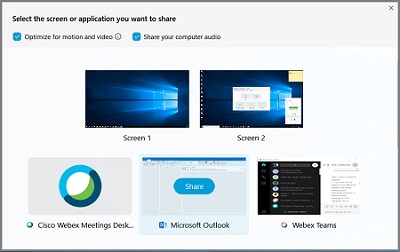
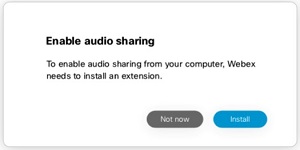
 v desktopové aplikaci Webex Meetings hlasitost videozakladatelů na dálku.
v desktopové aplikaci Webex Meetings hlasitost videozakladatelů na dálku. 
